Ufikiaji ni meneja wa hifadhidata ya uhusiano ambayo hukuruhusu kuingiza hifadhidata moja au nyingi za Excel kwenye mfumo wake ili uweze kulinganisha uwanja wa kawaida kati yao au kati yao. Kwa sababu faili moja ya Ufikiaji inaweza kuwa na lahajedwali nyingi za Excel, programu pia ni njia nzuri ya kujumlisha au kuchambua habari nyingi. Kwanza, ingawa, unahitaji kuagiza lahajedwali la Excel katika Ufikiaji. Hii inahitaji tu hatua kadhaa muhimu.
Hatua
Sehemu ya 1 ya 3: Kujiandaa kuingiza Excel katika Ufikiaji

Hatua ya 1. Fungua programu zote kwenye kompyuta yako
Utahitaji kununua na kupakua kifurushi cha Microsoft Office ambacho kinajumuisha Excel na Ufikiaji. Unaweza kufanya hivyo mkondoni kupitia wavuti ya Microsoft.
- Mara baada ya programu kupakuliwa, bonyeza "Anza" katika Windows na uchague "Programu zote."
- Bonyeza "Microsoft Office," na kisha chagua "Upataji" (au "Excel") kutoka kwenye menyu kunjuzi. Unaweza kuwa tayari umeweka lahajedwali la Excel ambalo mtu mwingine alikutumia au uliyopakua kutoka kwingine. Kuwa na Ofisi kwenye kompyuta yako hukuruhusu kuifungua.

Hatua ya 2. Safisha lahajedwali yako ya Excel kabla ya kuiingiza kwenye Ufikiaji
Itafanya iwe rahisi ikiwa utafanya hatua kadhaa rahisi kabla ya kuagiza lahajedwali la Excel katika Ufikiaji. Muhimu ni kwamba data yako lazima iwe sawa kati ya lahajedwali zilizoingizwa.
- Ni wazo nzuri kuhakikisha kuwa safu ya kwanza katika lahajedwali la Excel ina vichwa vya safu yako (au majina ya uwanja), na kwamba hizi ni wazi sana na zinaeleweka. Kwa mfano, kwa safu iliyo na majina ya mwisho ya watu, unaweza kutaka kuita kichwa cha safu / jina la uwanja "jina la mwisho." Kuwa wazi na sahihi kwa sababu itafanya iwe rahisi unapojaribu kulinganisha vichwa vya safu kwenye karatasi moja ya Excel na nyingine.
- Ufikiaji hukuruhusu kuunganisha sehemu za kawaida kati ya lahajedwali mbili au kati ya nyingi. Wacha tuseme una karatasi ya Excel ambayo ina habari ya mishahara. Inajumuisha majina ya kwanza na ya mwisho ya watu, anwani, na mishahara. Wacha tuseme kwa hoja kwamba unataka kulinganisha karatasi hiyo ndani ya Ufikiaji wa karatasi ya pili ya Excel ambayo ina habari juu ya michango ya fedha za kampeni. Karatasi ya pili ina majina ya watu, anwani, na michango. Ufikiaji unakuruhusu kufanya ni kulinganisha vichwa vya safu tofauti na mtu mwingine. Unaweza kuunganisha vichwa vya jina kuona ni watu gani wa jina moja wanaonekana kwenye hifadhidata zote mbili, kwa mfano.
- Changanua shuka za Excel ili kuhakikisha kuwa kila aina ya data inashughulikiwa kwa njia ile ile, na uisafishe kabla ya kuiingiza kwenye Ufikiaji. Lazima iwe kile Ufikiaji unakiita "kimahusiano." Kwa mfano, ikiwa lahajedwali la kukodisha la mshahara lilikuwa na jina la kwanza, jina la mwisho na la kwanza katikati katika safu moja, lakini lahajedwali la pili lilikuwa na jina la kwanza na jina la mwisho katika safu tofauti, Ufikiaji utasajili hii kama hakuna mechi. Kuna haja ya kulinganisha vichwa vya kichwa / uwanja.

Hatua ya 3. Kugawanya habari ndani ya safu katika Excel
Ili kushughulikia suala hili, unaweza kutaka kugawanya habari kwenye safu ndani ya Excel, ili isijiandikishe kimakosa kama "hakuna mechi" katika Ufikiaji.
- Kama mfano, unaweza kutaka kugawanya jina la kwanza kwenye safu yake, la kwanza katikati kuwa safu yake, na jina la mwisho kwenye safu yake. Ikiwa tayari imefanywa vivyo hivyo katika lahajedwali la pili, unapounganisha, sema, jina la mwisho na jina la mwisho katika Ufikiaji, inapaswa kutoa mechi wakati majina ni sawa.
- Ili kugawanya safu katika Excel, onyesha safu ambayo ina habari unayotaka kugawanya ndani yake. Bonyeza "data" kwenye upau wa zana ndani ya programu ya Excel. Bonyeza "maandishi kwa safu wima." Kwa ujumla, utachagua chaguo "limepunguzwa." Bonyeza ijayo.

Hatua ya 4. Endelea kutumia mchawi kugawanya safu wima zilizounganishwa
Sasa uko tayari kukamilisha mchakato wa kugawanya habari iliyounganishwa kwenye safu moja kwenye safu nyingi.
- Chagua jinsi data iliyo ndani ya safuwima "imepunguzwa." Hii inamaanisha kuwa kila kipande cha habari kwenye safu kinatenganishwa na kitu. Chaguzi za kawaida ni pamoja na nafasi, koma, au nusu koloni. Mara nyingi habari hutenganishwa tu na nafasi. Kama ilivyo katika mfano ufuatao: wacha tuseme jina "John A. Doe" linaonekana kwenye safu moja. Jina la kwanza John limetenganishwa na la kwanza la kati A kwa nafasi. Jina la mwisho Doe limetenganishwa na la kwanza la kati A kwa nafasi. Kwa hivyo chagua nafasi katika mchawi uliopangwa.
- Bonyeza ijayo. Bonyeza kumaliza. Programu inapaswa kugawanya John, A., na Doe katika safu tatu. Kisha unaweza kutoa nguzo mpya majina mapya ya kichwa kuonyesha aina ya habari iliyowekwa ndani yao (jina la mwisho, jina la kwanza, n.k.). Ni wazo nzuri kuunda nguzo kadhaa tupu kulia kwa data unayogawanya kabla ya kuifanya kwa sababu itasukuma data kwenye safu mpya tupu (badala ya nguzo ambazo tayari zina habari).
Sehemu ya 2 ya 3: Kuingiza Excel katika Ufikiaji

Hatua ya 1. Fungua programu ya Ufikiaji kwenye kompyuta yako
Nenda kwenye menyu ya kuanza, chagua Microsoft Office, na bonyeza Microsoft Access. Unahitaji kufungua hifadhidata mpya ya Upataji tupu ili kuingiza karatasi ya Excel ndani yake.
- Chagua "hifadhidata tupu ya eneo-kazi" kuunda hifadhidata mpya ndani ya mpango wa Ufikiaji.
- Ipe jina jipya ikiwa unataka. Bonyeza "unda."

Hatua ya 2. Ingiza lahajedwali la Excel katika Ufikiaji
Hatua inayofuata ni kuvuta lahajedwali la Excel (au zaidi ya moja) kwenye hifadhidata ya Upataji.
- Bonyeza "Takwimu za nje" kwenye upau wa zana ukiwa ndani ya Kidhibiti cha hifadhidata ya Upataji. Chagua "Excel." Katika matoleo mengine ya Ufikiaji, utapata kazi hii kwa kubofya "faili" kwenye upau wa zana na "Pata data ya nje."
- Ambapo inasema "jina la faili," bonyeza "vinjari." Hii itakuruhusu kupata karatasi yako ya Excel kwenye kompyuta yako.
- Acha kisanduku kilichokaguliwa kinachosema "ingiza data ya chanzo kwenye jedwali jipya kwenye hifadhidata ya sasa." Itachunguzwa kwa chaguo-msingi.
- Unapopata lahajedwali la Excel unayotaka kuagiza kwenye kompyuta yako, bonyeza juu yake. Bonyeza "Sawa." Hii itakupeleka kwenye mchawi kwa kuingiza Excel katika Ufikiaji.
Sehemu ya 3 ya 3: Kutumia Mchawi Kukamilisha Mchakato wa Kuingiza

Hatua ya 1. Pitia hatua kwenye mchawi ambao unaonekana ndani ya Ufikiaji
Ili kukamilisha mchakato wa kuagiza lahajedwali lako, unahitaji kukamilisha hatua katika mchawi.
- Chagua karatasi ya kazi ndani ya lahajedwali la Excel ambalo unataka kuagiza. Wakati mwingine, hii ni rahisi kwa sababu lahajedwali la Excel ni karatasi moja tu. Walakini, wakati mwingine watu huunda kurasa nyingi ndani ya lahajedwali moja la Excel, ambalo unaweza kuona kwa kubonyeza tabo zilizo chini ya lahajedwali. Ikiwa ndivyo ilivyo, unahitaji kumwambia mchawi wa Upataji lahajedwali unayochagua. Bonyeza ijayo.
- Ukurasa unaofuata una kisanduku kinachouliza ikiwa safu ya kwanza kwenye karatasi ya Excel ina vichwa vya safu. Hii inamaanisha safu katika lahajedwali inayotambulisha data katika kila safu (kama jina la mwisho, anwani, mshahara, n.k.). Ni wazo nzuri ukisafisha kwanza karatasi yako ya Excel ili kuhakikisha kuwa safu ya kwanza imeelezea vichwa vya safu. Kisha, angalia tu ndiyo kwamba safu ya kwanza ina vichwa vya safu. Hii ndio njia rahisi. Bonyeza ijayo.
- Ikiwa safu yako ya kwanza haina vichwa vya safu, ukurasa unaofuata unakuuliza ikiwa unataka kubadilisha jina linaloitwa "uwanja" katika Ufikiaji (hizi ni vichwa vya safu). Ikiwa haukutaja kila uwanja kitu wazi na rahisi kutambua kabla ya kuagiza (ilipendekeza), basi unaweza kuifanya hapa.

Hatua ya 2. Maliza mchakato wa kuagiza
Zimesalia hatua chache tu katika mchakato wa kuagiza. Ukurasa unaofuata katika mchawi utauliza ikiwa unataka kutambua kitufe cha msingi.
- Sio lazima ufanye hivi, lakini unaweza. Kitufe cha msingi kinamaanisha kuwa programu ya kompyuta itatoa kila safu ya habari nambari ya kipekee. Hii inaweza kusaidia baadaye wakati wa kupanga data. Bonyeza ijayo.
- Skrini ya mwisho katika mchawi ina nafasi ya kutoa jina chaguo-msingi. Unaweza kubadilisha jina la karatasi ya Excel unayoingiza (itakuwa "meza" katika Ufikiaji upande wa kushoto wa ukurasa ukimaliza kuiingiza).
- Bonyeza "kuagiza." Bonyeza "funga." Utaona meza yako upande wa kushoto wa skrini. Sasa imeingizwa ndani ya Ufikiaji.
- Ikiwa unataka kuunganisha zaidi ya seti moja ya data, rudia mchakato huu na lahajedwali lingine au nyingi za Excel. Sasa, uko tayari kulinganisha data kwenye karatasi zilizo ndani ya Ufikiaji.
Video - Kwa kutumia huduma hii, habari zingine zinaweza kushirikiwa na YouTube
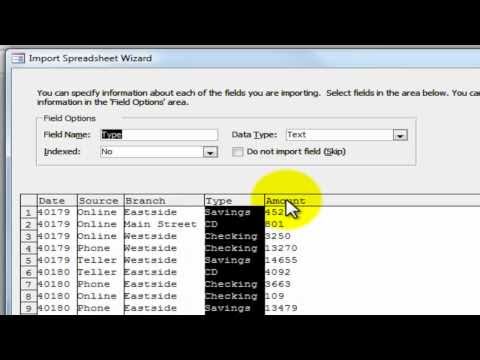
Maonyo
- Ikiwa faili ya Excel imetoka kwa toleo tofauti la Ofisi kuliko Ufikiaji, unaweza kuwa na shida kuagiza faili vizuri.
- Haiwezi kusisitizwa vya kutosha: Unahitaji kusafisha lahajedwali la Excel kabla ya kuliingiza. Kwa sehemu hii inamaanisha kuchambua data unayo kwa shida.
- Daima weka nakala ya lahajedwali lako asili, kwa hivyo ukizichanganya, unaweza kurudia mchakato.
- Hauwezi kuagiza zaidi ya uwanja 255 kwenye Ufikiaji.







